经验直达:
- 如何用wps表格筛选不重复数据
- wps怎样设置不让重复内容
- wps如何去重复数据
一、如何用wps表格筛选不重复数据
方法/步骤
- 打开已经准备好的数据表格,我这里的这个表格有6千多条数据;

请点击输入图片描述
- 选择需要筛选去重的那一列数据 , 然后选择“开始”菜单栏

请点击输入图片描述
- 然后选择筛选中的“高级筛选”

请点击输入图片描述
- 若前面没有选择筛选的位置,可以再次选择;若已经选择好了 就不用选择了
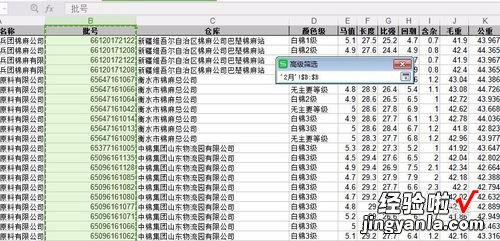
请点击输入图片描述
- 筛选的数据区域设置好之后,候选下方的“勾选不重复记录”
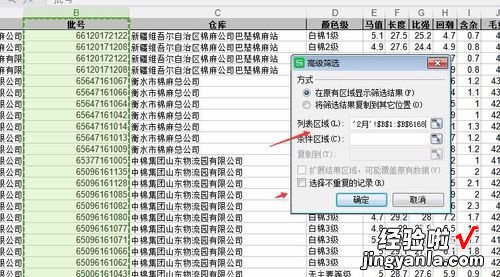
请点击输入图片描述
- 勾选之后,确认,在表格的下方会提示已经从多少中筛选了多少数据
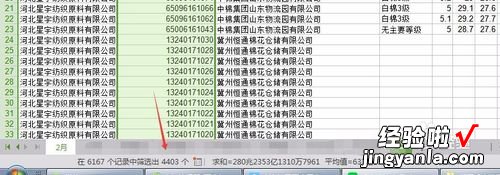
请点击输入图片描述
二、wps怎样设置不让重复内容
- 选择学号下面对应的相关单元格区域,单击“数据”选项卡,选择“有效性”命令 。
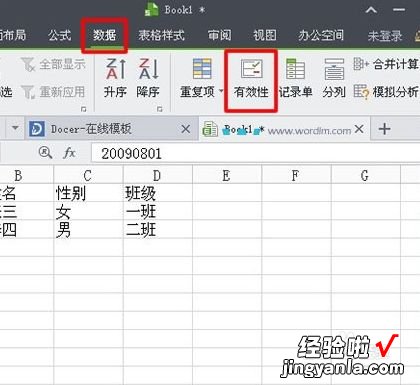
请点击输入图片描述
- 在弹出的数据有效性对话框里面,单击“允许”右侧的下拉三角形 , 选择“自定义” 。
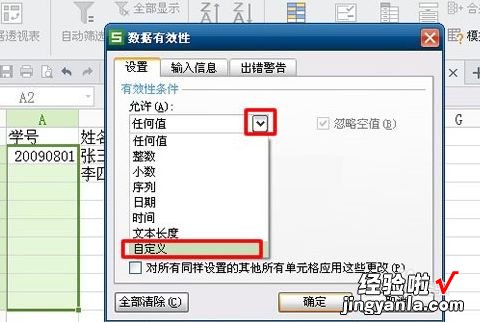
请点击输入图片描述
- 在公式下面的对话框输入“=countif(A:A,A2)=1” 。(A:A表示对A列所有单元格进行判断,A2是判断选定的单元格,等于1是指选定的单元格的唯一性,整个函数表达的意思就是将整个区域里面的每一个学号设置为唯一) 。
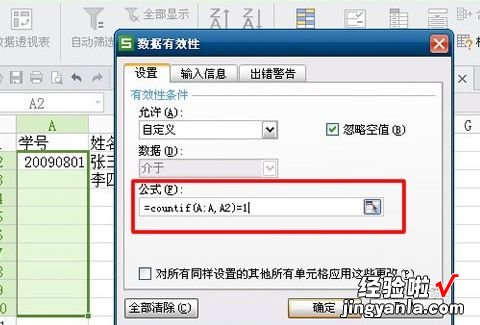
请点击输入图片描述
- 切换到“出错警告”选项卡,单击“样式”右侧下拉三角形,在弹出的下拉列表里面选择一种你要的方式,我们选择“停止”然后再标题下面的对话框里输入“出错警告”,“错误信息”下面输入对应的相关文字内容 。
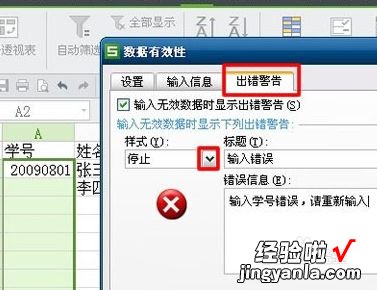
请点击输入图片描述
- 这里输入“输入学号错误,请重新输入”,最后单击“确定”即完成 。
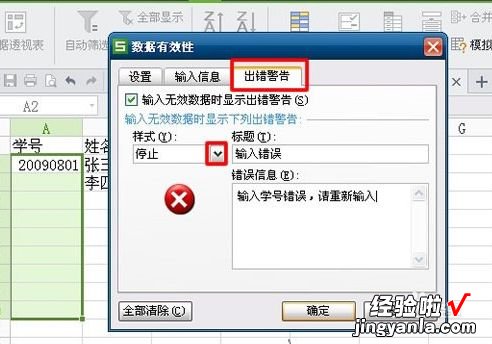
请点击输入图片描述
- 这时选中的单元格区域内只能输入不重复项,当不小心输入了重复项后就会自动弹出“出错警告”进行提醒 。
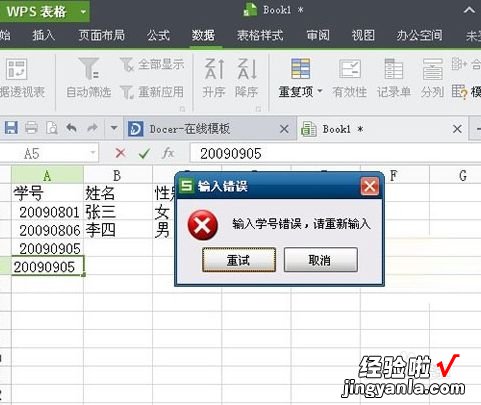
请点击输入图片描述
三、wps如何去重复数据
【wps怎样设置不让重复内容 如何用wps表格筛选不重复数据】您好,方法
1、步骤一:我们打开一个拥有大量重复数据的表格,
2、步骤二:我们选择数据 , 删除重复项,
3、步骤三:再弹出来的删除重复项与警告里面我们选择扩展xx 。
4、步骤四:然后再弹出来的删除重复项对话框中我们需要选择列这里我们选择一列 。
5、步骤五:选择方法如下图 , 勾选选择的那一列,其他列不勾选 。
6、步骤六:当我们点击确定以后会弹出一个对话框告诉我们拥有多少个重复值,保留多少个 , 我们点击确定即可 。
7、步骤七:我们点击确定以后即可完成 。
(注意:这里我的还存在一个重复项,所以这个操作以前把每一列的标题修改成和列内容不一样) 。
